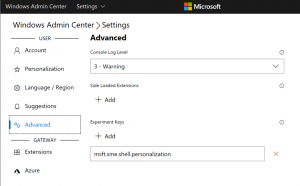Deaktivieren Sie Kontextmenüs im Startmenü in Windows 10
Ab Windows 10 Build 17083 können Sie die Kontextmenüs für Apps und Kacheln im Startmenü für alle Benutzer deaktivieren. Es gibt eine neue Gruppenrichtlinienoption, mit der die Einschränkung auf das Startmenü angewendet werden kann, sodass Benutzer das Kontextmenü für die Elemente des Startmenüs nicht öffnen können.
In Windows 10 ist das Startmenü völlig anders. Es hat nichts mit seinen früheren Implementierungen gemeinsam. Es handelt sich um eine App für die universelle Windows-Plattform (UWP), die die Liste der installierten Apps mit Live-Kacheln und Verknüpfungen kombiniert, die im rechten Bereich angeheftet sind.
Elemente im Startmenü verfügen über ein Kontextmenü, mit dem verschiedene Aktionen wie "An Taskleiste anheften", "Deinstallieren", und so weiter.
Mithilfe von Gruppenrichtlinien können Sie die Kontextmenüs für Apps und Kacheln im Startmenü deaktivieren oder aktivieren. Auch wenn Ihre Windows 10-Edition ohne die lokale Gruppenrichtlinien-Editor-App geliefert wird, kann die Funktion mit einer Registrierungsoptimierung konfiguriert werden. In diesem Artikel werden wir beide Methoden überprüfen. Wir werden mit der Überprüfung der Registry-Optimierungsmethode beginnen.
Stellen Sie sicher, dass Sie als Administrator angemeldet bevor Sie fortfahren.
So deaktivieren Sie Kontextmenüs im Startmenü in Windows 10, Mach Folgendes.
- Offen Registierungseditor.
- Gehen Sie zum folgenden Registrierungsschlüssel:
HKEY_LOCAL_MACHINE\SOFTWARE\Policies\Microsoft\Windows\Explorer
Tipp: Siehe So springen Sie mit einem Klick zum gewünschten Registrierungsschlüssel.
Wenn Sie keinen solchen Schlüssel haben, erstellen Sie ihn einfach.
- Erstellen Sie hier einen neuen 32-Bit-DWORD-Wert DisableContextMenusInStart. Hinweis: Auch wenn Sie mit 64-Bit-Windows, müssen Sie weiterhin ein 32-Bit-DWORD als Werttyp verwenden.
Setzen Sie ihn auf 1, um die Kontextmenüs zu deaktivieren. - Damit die von der Registrierungsoptimierung vorgenommenen Änderungen wirksam werden, müssen Sie Windows 10 neu starten.
Später können Sie die löschen DisableContextMenusInStart Wert, um dem Benutzer die Verwendung von Kontextmenüs im Startmenü in Windows 10 zu ermöglichen.
Um Ihnen Zeit zu sparen, habe ich gebrauchsfertige Registrierungsdateien erstellt. Sie können sie hier herunterladen:
Registrierungsdateien herunterladen
Deaktivieren Sie Kontextmenüs im Startmenü mit einer GUI
Wenn Sie Windows 10 Pro, Enterprise oder Education ausführen Auflage, können Sie die lokale Gruppenrichtlinien-Editor-App verwenden, um die oben genannten Optionen mit einer GUI zu konfigurieren.
- Drücken Sie Gewinnen + R Tasten zusammen auf Ihrer Tastatur und geben Sie ein:
gpedit.msc
Drücken Sie Enter.
- Der Gruppenrichtlinien-Editor wird geöffnet. Gehe zu Computerkonfiguration \ Administrative Vorlagen \ Startmenü und Taskleiste. Aktivieren Sie die Richtlinienoption Kontextmenüs im Startmenü deaktivieren.
Hinweis: Es ist möglich, die oben beschriebene Einschränkung nur auf das aktuelle Benutzerkonto anzuwenden. Erstellen Sie in diesem Fall den Wert DisableContextMenusInStart unter dem schlüssel HKEY_CURRENT_USER\SOFTWARE\Policies\Microsoft\Windows\Explorer oder konfigurieren Sie die Richtlinienoption unter Benutzerkonfiguration \ Administrative Vorlagen \ Startmenü und Taskleiste im Editor für lokale Gruppenrichtlinien.
Das ist es.
In Verbindung stehende Artikel:
- Entfernen Sie kürzlich hinzugefügte Apps aus dem Startmenü in Windows 10
- So heften Sie die Einstellungen an das Startmenü in Windows 10
- Hinzufügen von Elementen zu allen Apps im Startmenü in Windows 10
- So fügen Sie Benutzerordner zum Startmenü in Windows 10 hinzu
- App-Liste im Startmenü in Windows 10 ausblenden